如果您需要长时间的使用Mac,这会导致您走神或异常疲惫,有时您可能会想在Mac电脑上设置闹钟,以帮助您记住一些重要事情或从桌面小睡中醒来。
但是,macOS没有内置时钟应用程序,因此Mac上没有明确的闹钟选项。但是有几种方法方法,使您的Mac可以轻松提醒您一些事情,并且发挥几乎和闹钟相同的作用。
1.使用Wake Up Time在Mac上设置闹钟
Wake Up Time 是一款免费应用,可以在Mac电脑上设置闹钟。该应用程序在过去六年中从未更新,但并不影响它在所有macOS版本上正常工作,包括 macOS Monterey 。
1. 在 Mac 上打开 Wake Up Time,然后在 Alarm Time 下设置所需时间。您可以点击小箭头或选择时间并使用键盘。
2. 在声音选项中,您可以选择任何闹钟铃声,并使用播放按钮进行预览。
3. 单击左下角的圆形闹钟开/关按钮以启用警报。打开后,您将在浅橙色指示灯框中看到"闹钟集"文本。闹钟将响起并播放声音,以在设定的时间唤醒您。
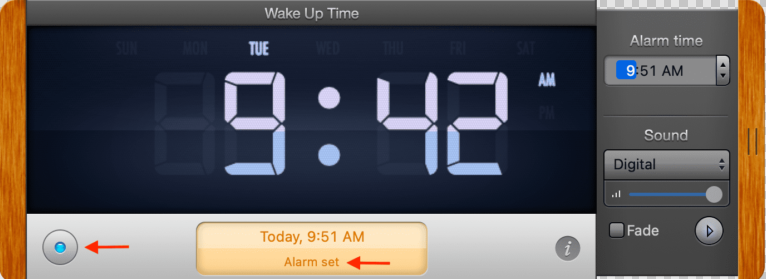
需要注意的是,您的Mac不能进入睡眠状态,那样的话,Wake Up Time将无法正常工作,不过,Wake Up Time 具有可选的帮助程序应用程序,可将 Mac 置于睡眠状态,并在闹钟发出时将其唤醒。要获取帮助程序,请单击 (i) >在应用程序内下载。在安装帮助程序应用程序之前,您应该仔细浏览应用程序网页上的常见问题解答。

当您解压文件并双击打开它时,您的Mac可能会阻止您安装helper应用程序,因为它自2013年以来一直没有更新过,苹果也无法验证开发者。如果您想继续,您可以通过进入“系统首选项>安全与隐私>仍然打开”来根据具体情况打开来自身份不明开发者的应用程序。
适用于 Mac 的其他闹钟应用
如果您并不喜欢Wake Up Time,这里还有一些来自 macOS App Store 的适用于 Mac 的免费闹钟/计时器应用程序:
1. Digital Clock:有了这个应用,你可以在Mac电脑上免费创建多个闹钟。它还可以让你命名你的闹钟,从多种声音中选择,等等。在你的iPhone和iPad上,界面可能看起来很熟悉。然而,在我的测试中,我发现如果应用程序不在Mac的桌面上(比如它在不同的空间或最小化),它不会播放声音,只会显示通知。
2. Sleep Alarm Clock:该应用程序可让您在Mac上设置闹钟。但是,当您输入确切的闹钟时间时,它可能会出错。除此之外,该应用程序运行良好。
3. Howler Timer:这是一个简单且神奇的应用程序,可以让您设置一个计时器,一旦设置好,您的Mac电脑就会像狼一样嚎叫。说实话,我并不敢确定您会喜欢。
4. Horo: 这是一款时间管理应用,可以设置计时器。该应用程序位于Mac电脑的菜单栏中,当时间到了,它会播放声音提醒你。
同样,以上所有应用只有在Mac电脑未处于睡眠模式时才能工作。
2. 使用Mac上的iOS应用程序设置闹钟
如果您喜欢iPhone或iPad上的第三方闹钟应用程序,那么您的 Mac 必须配备M1、M1 Pro、M1 Max 或更新的Apple 芯片上。您可以在Mac app Store中搜索闹钟应用程序,并从搜索页面顶部单击“iPhone和iPad应用程序”。之后,在Mac上下载iOS 闹钟应用程序即可使用。

我自己在 Mac 上安装了Alarm Clock – Wake Up ,经过观察,它运行良好,只是您不能退出应用程序或让Mac进入睡眠状态。

3. 使用 Siri 在 Mac 上设定提醒事项
如前所述,这不是警报,但可以有效地实现警报的作用 - 即通知您某些内容。虽然它不是闹钟,但可以有效地实现闹钟的作用。
首先,在Mac上调用Siri,并要求它在所需的时间提醒您一些事情。例如,晚上11:30睡觉。如果您要求 Mac 上的 Siri 设置闹钟,它会通知您无法这样做。但是,它会为您提供设置提醒。

4. 在Mac上使用提醒应用程序
如果您不想用语音在Mac电脑上设置“闹钟”,您可以输入Siri。您还可以打开macOS提醒应用程序,单击plus图标并手动创建提醒。别忘了设定正确的日期和时间。要使用自定义时间,请单击(i),选择时间,然后使用键盘输入任意时间。

5. 使用 Mac 的"日历"应用获取提醒
您可以在 Mac 的"日历"应用中创建活动并收到通知。从技术上讲,它可以工作,但声音微弱,因此此方法可能不是闹钟的最佳替代方案。
其实,您还可以使用一些网站来设置Mac的闹钟,但就我自己来说,这未免过于繁琐。口碑良好的第三方应用程序或许才是最好的选择。
版权声明:文章仅代表作者观点,版权归原作者所有,欢迎分享本文,转载请保留出处!


